Chi è nuovo di Ubuntu 18.04 potrebbe avere difficoltà a individuare l'impostazione per disabilitare il blocco dello schermo. Questo vale per le persone che hanno migrato dall'ambiente desktop Ubuntu Unity. Può creare confusione perché cercare "blocco" nel menu "Attività" di GNOME e selezionarlo in realtà blocca immediatamente lo schermo, a differenza di Unity, dove ti portava all'impostazione.
Diamo una rapida occhiata alle impostazioni sulla privacy di GNOME in cui è possibile abilitare e disabilitare la funzione di blocco dello schermo.
Disabilitare il blocco dello schermo in Ubuntu 18.04
Puoi disabilitare il blocco dello schermo con due metodi, incluso il modo GUI e l'altro modo della riga di comando dal Terminale. Diamo un'occhiata a entrambi i metodi:
Metodo 1: modo GUI
Passaggio 1) Fare clic sul pulsante "Attività" e cercare "Impostazioni".
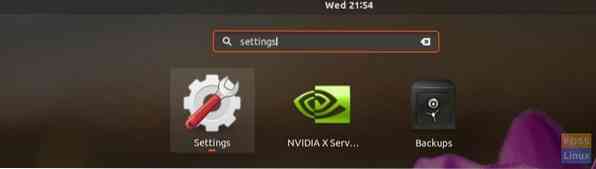
Passaggio 2) Nell'app Impostazioni, fare clic sulla scheda "Privacy".
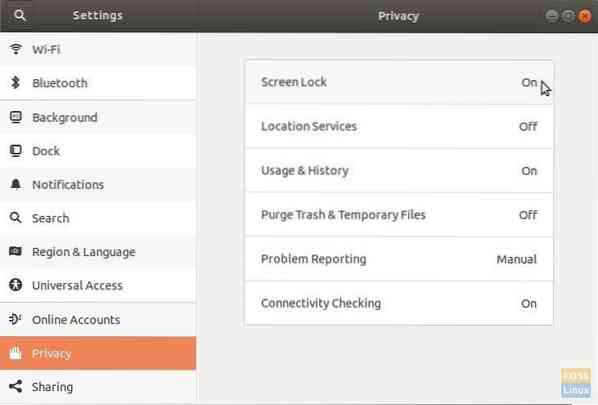
Passaggio 3) Dovresti vedere l'impostazione "Blocco schermo" nel riquadro di destra. Sarà "On" per le impostazioni predefinite. Cliccaci sopra.
Passaggio 4) Attivare lo stato "Blocco schermo automatico" su "OFF".
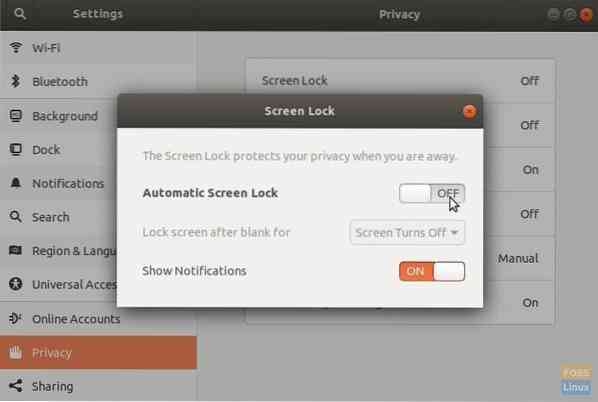
Lo schermo non si bloccherà più da solo.
Metodo 2: modo della riga di comando
La stessa modifica delle impostazioni può essere eseguita rapidamente anche dalla riga di comando da Terminale. Per farlo segui questi passaggi:
Passaggio 1) Avvia "Terminale".
Passaggio 2) Immettere il seguente comando e premere invio.
gsettings set org.gnomo.desktop.blocco dello screensaver abilitato falso
Questo è tutto! Lo schermo del display non si bloccherà più da solo. Sebbene questa non sembri una grande idea per la privacy, ha senso applicare l'impostazione su macchine virtuali o computer utilizzati e monitorati esclusivamente da te.
 Phenquestions
Phenquestions



